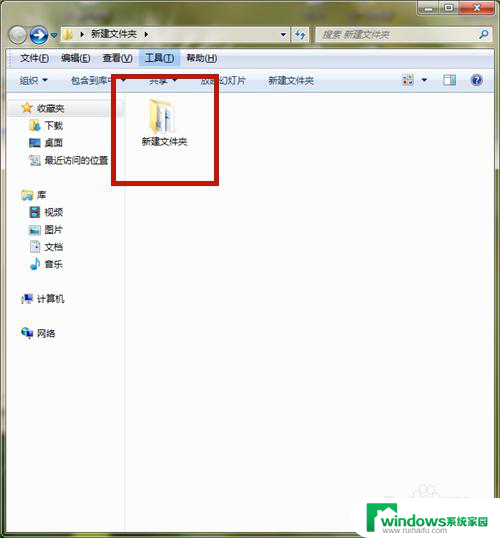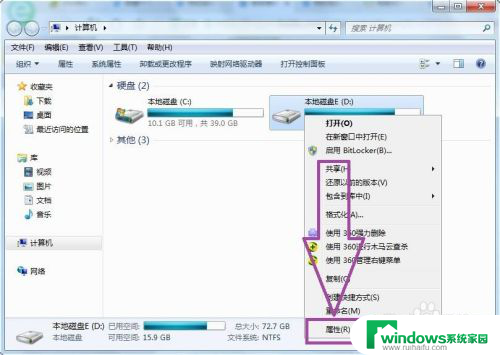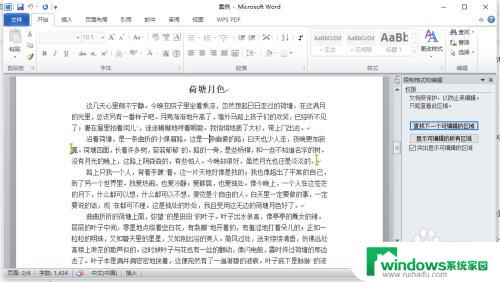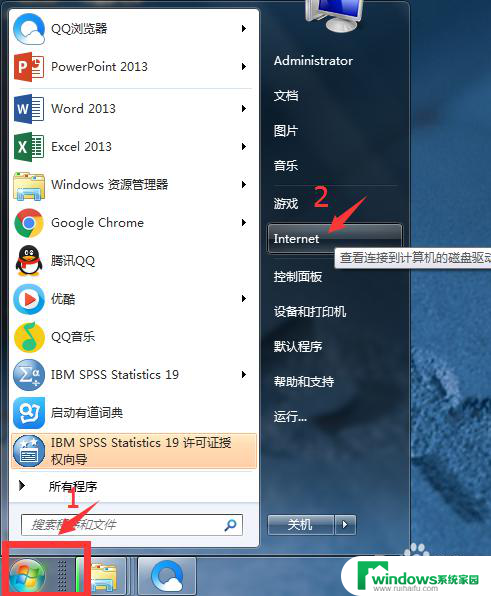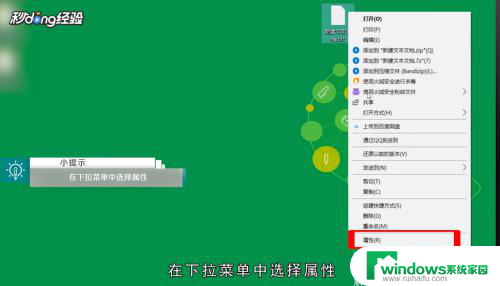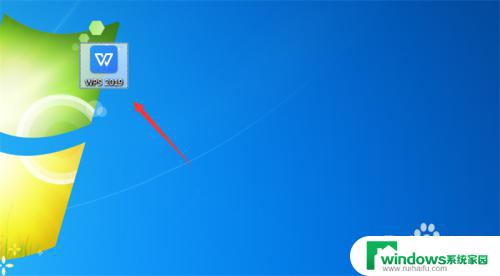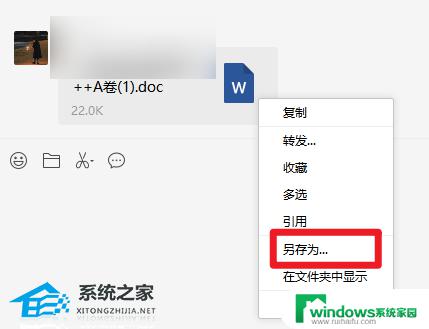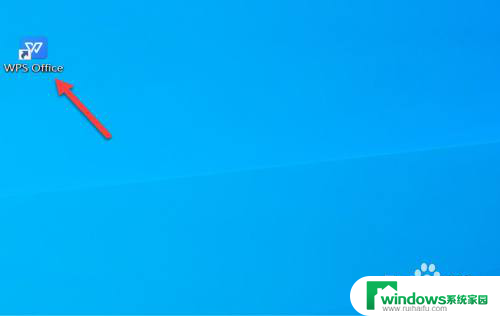电脑里所有文件都是只读 如何取消电脑文件夹的只读属性
电脑里所有文件都是只读,在使用电脑的过程中,我们可能会遇到一种情况,即所有文件和文件夹都被设置为只读属性,无法进行修改或删除,这给我们的工作和生活带来了一定的困扰。如何取消电脑文件夹的只读属性呢?本文将为大家解答这一问题。无论是针对个人用户还是企业用户,掌握取消只读属性的方法都是非常重要的,它将帮助我们更加高效地管理和利用电脑中的文件和文件夹。
操作方法:
1.右击计算机的磁盘,弹出右击的下拉子菜单,在子菜单中找到“属性”,
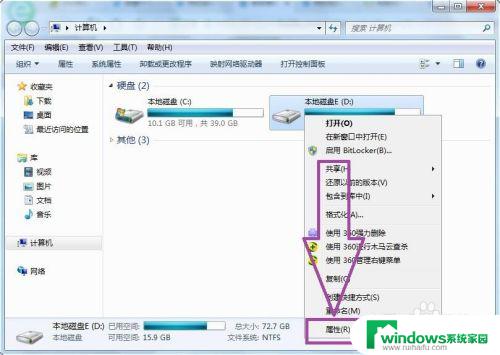
2.点击“属性”,弹出磁盘的属性窗口页面,
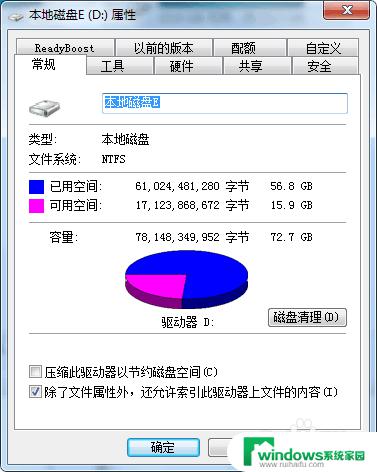
3.然后进入到磁盘属性的安全选项卡页面,
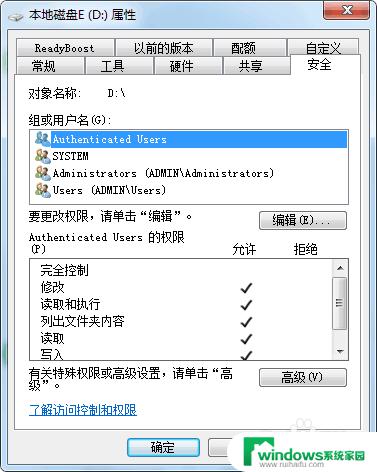
4.在选项卡页面上查看一下所登录的用户名是否拥有完全控制的权限,如果没有点击“编辑”。更改一下用户名的权限,然后试试能不能解决问题,
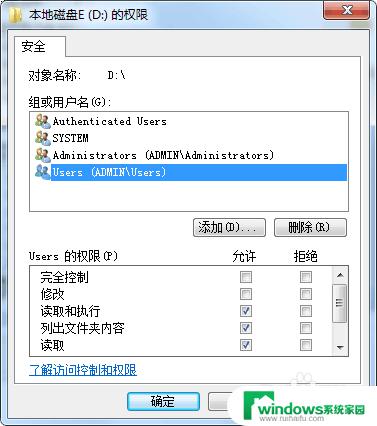
5.如果还是不行的话,打开计算机的安全卫士,进入到安全卫士的首页,在页面上可见“木马查杀”
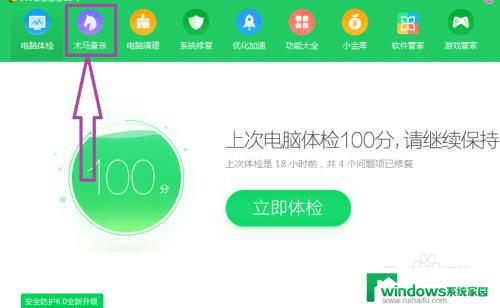
6.点击进入到木马查杀页面,在页面上可见“全盘查杀”和“系统急救箱”,
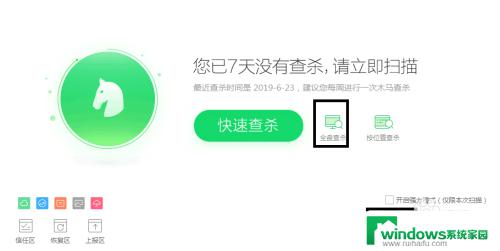
7.点击“全盘查杀”,扫描一下计算机是否中了木马病毒,如果中了木马病毒后,重启计算机,看看是否解决问题。
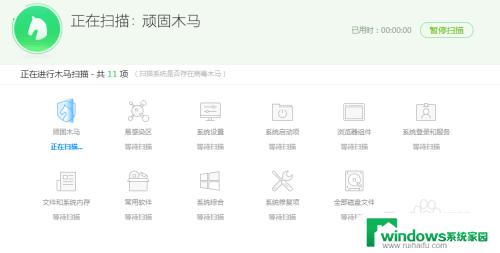
8.如果还是不行的话,点击进入到系统急救箱页面。在页面上对计算机系统进行急救,系统急救后重启计算机,看看是否解决问题,
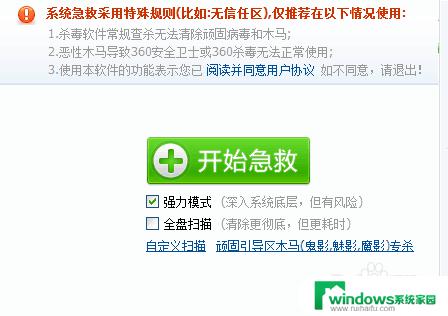
9.如果系统急救后,还是没有解决问题的话。我们可以通过使用安全卫士的系统重装,将系统恢复到初始化状态,这样就可以快速的解决问题了。
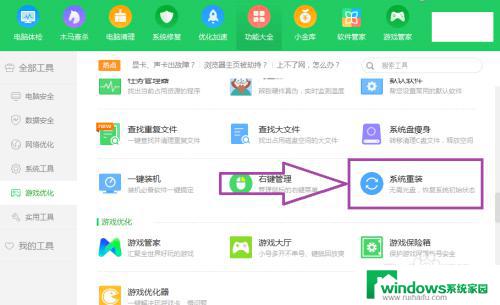
以上就是电脑里所有文件都是只读的全部内容,如果你也遇到了这种现象,不妨尝试上面的方法来解决,希望对你有所帮助。